Связывание App Flip Linking (App Flip) на основе OAuth позволяет вашим пользователям легко и быстро связать свои учетные записи в вашей системе аутентификации со своими учетными записями Google. Если ваше приложение установлено на телефоне вашего пользователя, когда он инициирует процесс привязки учетной записи, он легко переключается на ваше приложение для получения авторизации пользователя.
Этот подход обеспечивает более быстрый и простой процесс связывания, поскольку пользователю не нужно повторно вводить свое имя пользователя и пароль для аутентификации; вместо этого App Flip использует учетные данные из учетной записи пользователя в вашем приложении. Как только пользователь свяжет свою учетную запись Google с вашим приложением, он сможет воспользоваться преимуществами любых разработанных вами интеграций.
Вы можете настроить App Flip для приложений iOS и Android.
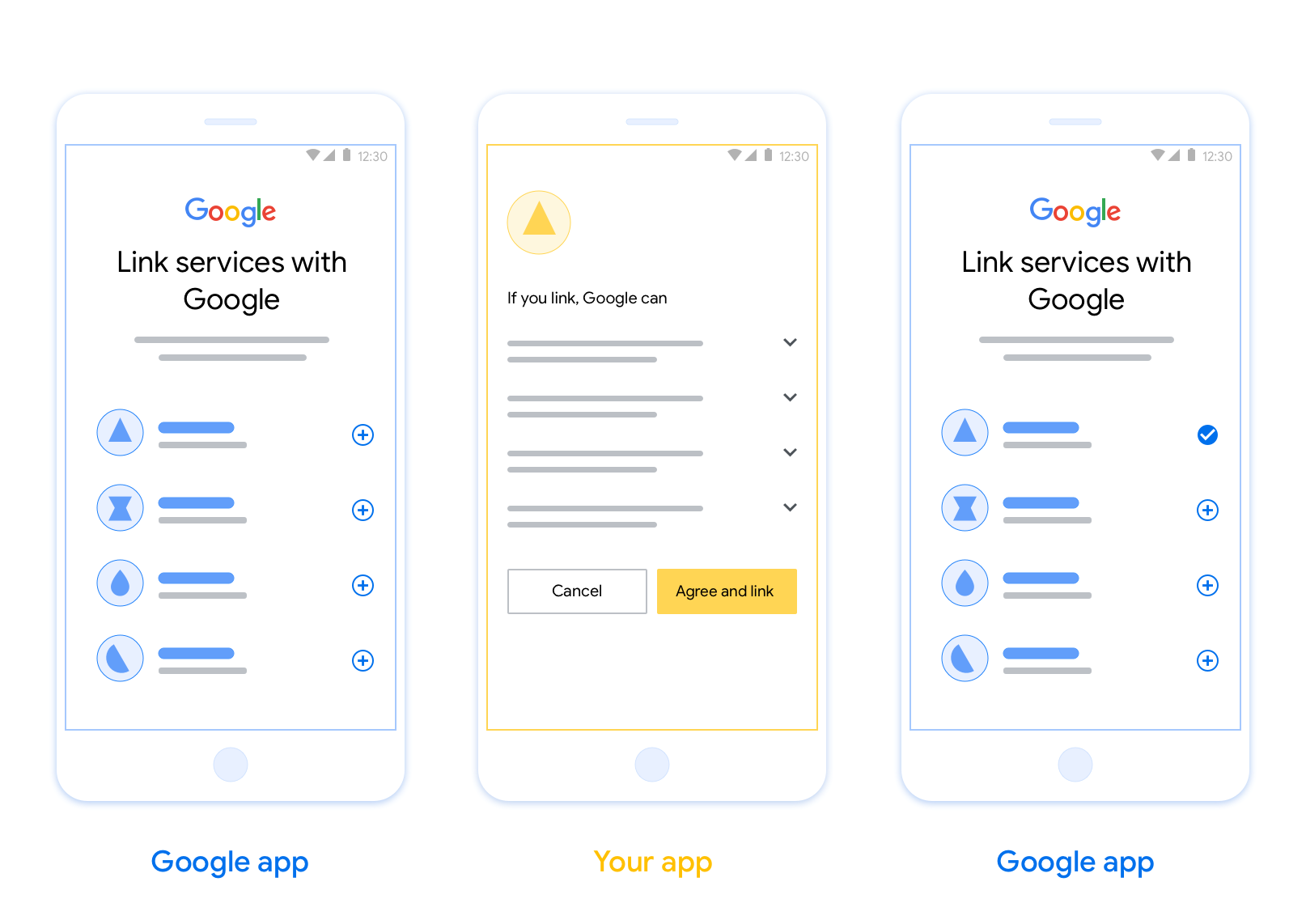
Требования
Для реализации App Flip необходимо выполнить следующие требования:
- У вас должно быть приложение для Android или iOS.
- Вы должны владеть, управлять и поддерживать сервер OAuth 2.0, который поддерживает поток кода авторизации OAuth 2.0.
Рекомендации по дизайну
В этом разделе описаны требования к дизайну и рекомендации для экрана согласия на привязку учетной записи App Flip. После того, как Google вызовет ваше приложение, ваше приложение отобразит экран согласия для пользователя.
Требования
- Вы должны сообщить, что учетная запись пользователя связана с Google, а не с конкретным продуктом Google, таким как Google Home или Google Assistant.
Рекомендации
Мы рекомендуем вам сделать следующее:
Показать Политику конфиденциальности Google. Включите ссылку на Политику конфиденциальности Google на экране согласия.
Данные для совместного использования. Используйте четкий и лаконичный язык, чтобы сообщить пользователю, какие данные требуются Google и почему.
Четкий призыв к действию. Сформулируйте четкий призыв к действию на экране согласия, например «Согласиться и дать ссылку». Это связано с тем, что пользователи должны понимать, какими данными они должны делиться с Google, чтобы связать свои учетные записи.
Возможность отмены. Предоставьте пользователям возможность вернуться или отменить, если они решат не связываться.
Возможность отвязать. Предложите пользователям механизм отмены связи, например URL-адрес их настроек учетной записи на вашей платформе. Кроме того, вы можете включить ссылку на учетную запись Google , где пользователи могут управлять своей связанной учетной записью.
Возможность смены учетной записи пользователя. Предложите пользователям способ переключения их учетных записей. Это особенно полезно, если пользователи склонны иметь несколько учетных записей.
- Если пользователю необходимо закрыть экран согласия для переключения учетных записей, отправьте в Google устранимую ошибку, чтобы пользователь мог войти в нужную учетную запись с помощью привязки OAuth и неявного потока.
Включите свой логотип. Отобразите логотип вашей компании на экране согласия. Используйте свои рекомендации по стилю, чтобы разместить свой логотип. Если вы хотите также отобразить логотип Google, см. раздел Логотипы и товарные знаки .
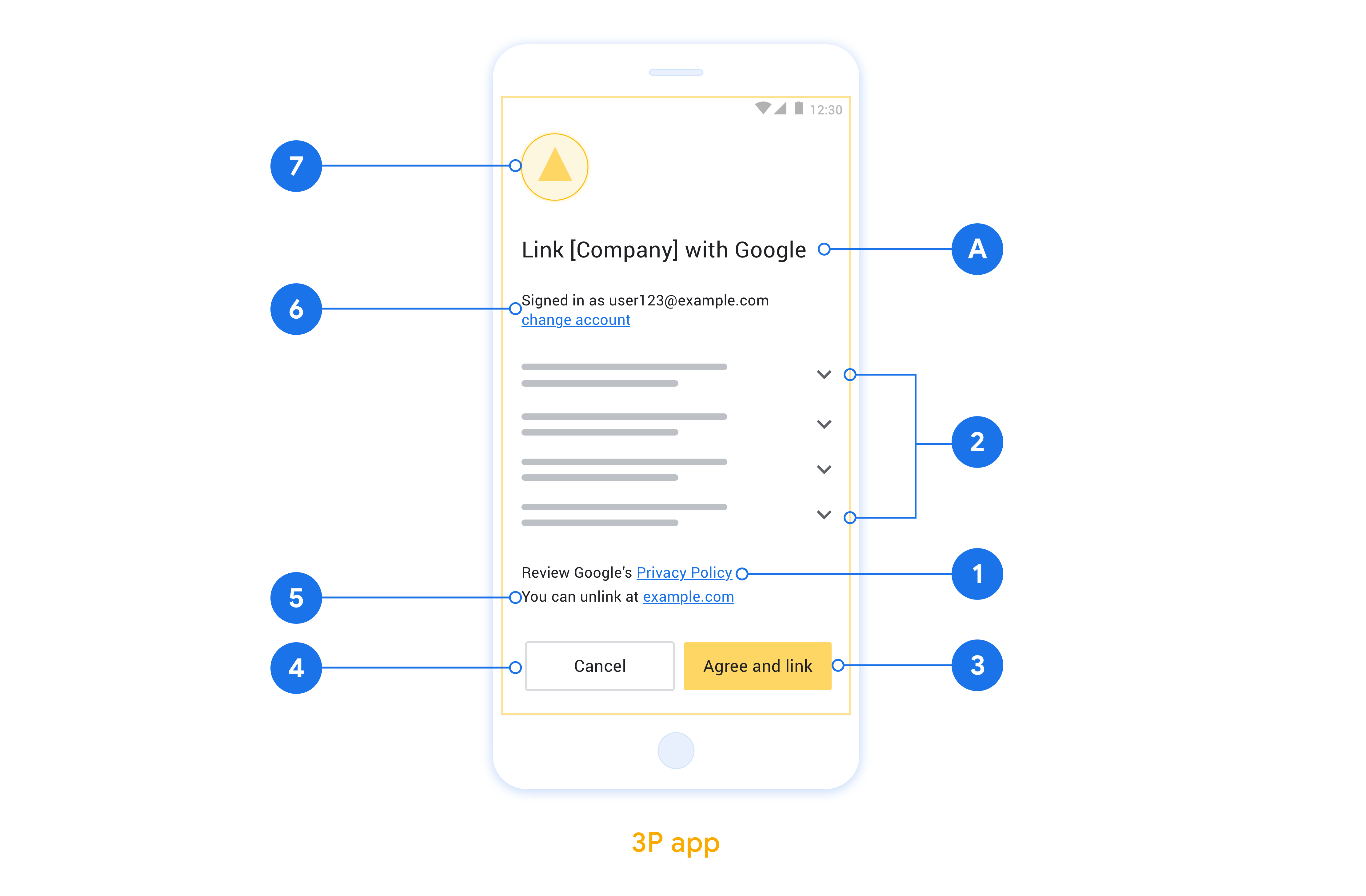
Реализуйте App Flip в своих нативных приложениях
Чтобы внедрить App Flip, вам нужно изменить код авторизации пользователя в вашем приложении, чтобы он принимал ссылку на контент от Google.
Чтобы поддерживать App Flip в приложении для Android, следуйте инструкциям в руководстве по внедрению Android .
Чтобы поддерживать App Flip в приложении для iOS, следуйте инструкциям в руководстве по внедрению iOS .
Тестовое приложение Flip
App Flip может быть смоделирован с использованием образцов и тестовых приложений до того, как будут доступны проверенные производственные приложения и работающий сервер OAuth 2.0.
Во время App Flip приложение Google сначала открывает ваше приложение, которое затем запрашивает ответ кода авторизации с вашего сервера OAuth 2.0, на последнем этапе ответ возвращается в приложение Google.
Предпосылки
Чтобы имитировать приложение Google и активировать намерение, которое запускает ваше приложение, загрузите и установите инструмент App Flip Test Tool для Android и iOS .
Загрузите и установите пример App Flip для Android и iOS , чтобы имитировать свое приложение и выбрать тип ответа OAuth 2.0.
Последовательность испытаний
- Откройте инструмент проверки приложения.
- Нажмите
Try Flip!чтобы запустить приложение App Flip Sample. - Выберите ответ из переключателей в приложении Sample.
- Нажмите «
Send», чтобы вернуть смоделированный ответ OAuth 2.0 обратно в инструмент тестирования. - Проверьте сообщения журнала Test Tool на наличие auth_code или сведений об ошибке.
Производственные испытания
App Flip можно протестировать в рабочей среде после завершения регистрации и внедрения сервера OAuth 2.0.
Для автоматизированного тестирования рекомендуется использовать один аккаунт Google и адрес электронной почты для конкретной задачи .
Состояние привязки учетных записей можно просмотреть в разделе « Связанные учетные записи », если вы вошли в систему как владелец учетной записи Google. Отсюда также можно отвязать учетные записи между повторными проверками.
При желании вы можете реализовать RISC , чтобы программно отключить связь и уведомить Google об изменении.
